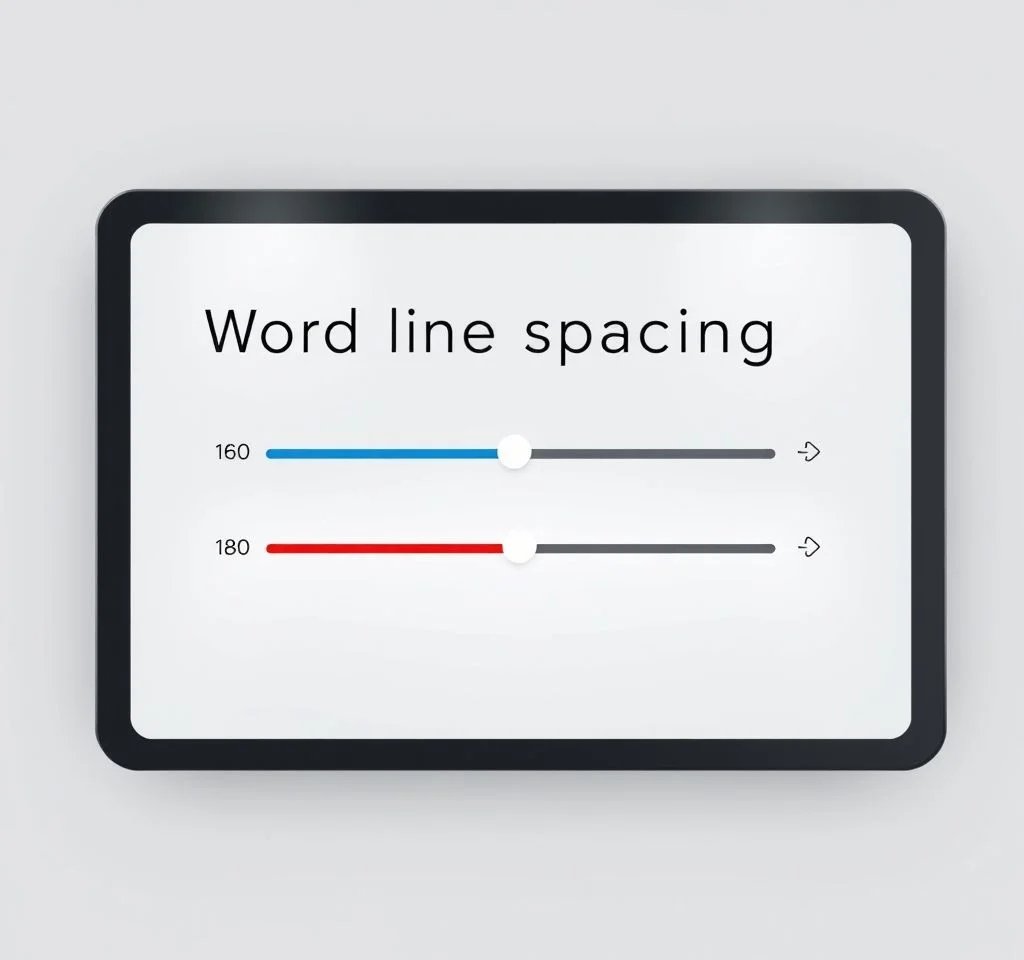
마이크로소프트 워드에서 문서를 작성할 때 가장 중요한 요소 중 하나는 줄간격 설정입니다. 적절한 줄간격은 문서의 가독성을 크게 좌우하며, 학술 논문부터 업무 보고서까지 다양한 형태의 문서에서 필수적인 설정입니다. 특히 한국에서 자주 사용되는 160, 180과 같은 특정 수치의 줄간격을 설정하는 방법부터 기본적인 조정 방법까지 모든 것을 알아보겠습니다.
워드 줄간격이란 무엇인가
줄간격은 문서 내에서 각 텍스트 라인 사이의 수직 공간을 의미합니다. 마이크로소프트 워드의 기본 줄간격은 1.15로 설정되어 있으며, 이는 단일 간격보다 약간 넓은 설정입니다. 줄간격은 단순히 미적인 요소가 아니라 독자의 이해도와 읽기 편의성에 직접적인 영향을 미치는 중요한 형식 요소입니다. 적절한 줄간격은 눈의 피로를 줄이고 정보를 더 효과적으로 전달할 수 있게 도와줍니다. 마이크로소프트 공식 가이드에 따르면, 문서의 목적과 대상에 따라 적절한 줄간격을 선택하는 것이 중요합니다.
홈 탭에서 기본 줄간격 설정하기
가장 기본적인 줄간격 조정 방법은 홈 탭의 선 및 단락 간격 기능을 사용하는 것입니다. 먼저 줄간격을 조정하고자 하는 텍스트를 선택하거나 전체 문서에 적용하려면 Ctrl+A를 눌러 모든 내용을 선택합니다. 그 다음 홈 탭에서 위아래 화살표가 그려진 줄간격 아이콘을 클릭하면 1.0부터 3.0까지의 기본 옵션들이 나타납니다. 이 방법은 가장 빠르고 직관적이지만, 160이나 180과 같은 특정 수치는 직접 제공되지 않는 한계가 있습니다.
- 텍스트 선택 후 홈 탭의 줄간격 아이콘 클릭
- 드롭다운 메뉴에서 원하는 배수 선택
- 실시간으로 미리보기 확인 가능
- 단락 뒤 공백 제거 옵션도 함께 제공
정확한 수치로 줄간격 설정하는 방법
160이나 180과 같은 정확한 수치의 줄간격을 설정하려면 단락 대화상자를 사용해야 합니다. 텍스트를 선택한 후 마우스 오른쪽 버튼을 클릭하여 단락 옵션을 선택하거나, 홈 탭의 줄간격 메뉴에서 줄간격 옵션을 클릭합니다. 단락 대화상자가 열리면 간격 섹션에서 줄간격을 배수로 설정하고 값 필드에 원하는 수치를 입력할 수 있습니다. 예를 들어 160%의 줄간격을 원한다면 1.6을 입력하면 됩니다.
| 줄간격 설정 | 입력값 | 용도 |
|---|---|---|
| 160% 간격 | 1.6 | 학술 논문, 공식 문서 |
| 180% 간격 | 1.8 | 보고서, 프레젠테이션 |
| 200% 간격 | 2.0 | 이중 간격, 편집용 |
| 120% 간격 | 1.2 | 일반 문서, 웹 콘텐츠 |
문서 전체 기본 줄간격 변경하기
새로 작성하는 모든 문서에 특정 줄간격을 기본값으로 설정하고 싶다면 기본 설정을 변경할 수 있습니다. 단락 대화상자에서 원하는 줄간격을 설정한 후 기본값으로 설정 버튼을 클릭합니다. 그러면 기본 템플릿에 따라 모든 문서 옵션을 선택할 수 있는 창이 나타나며, 이를 선택하면 앞으로 새로 만드는 문서에 해당 줄간격이 자동으로 적용됩니다. 워드 기본 설정 변경 방법에서 자세한 내용을 확인할 수 있습니다.
다만 웹용 워드에서는 줄간격을 변경할 수 있지만 새 문서를 만들 때마다 다시 1.15 줄간격으로 되돌아가는 제한사항이 있습니다. 따라서 데스크톱 버전의 워드를 사용하는 것이 더 효율적입니다.
줄간격 조정 시 자주 발생하는 문제 해결
줄간격을 조정할 때 자주 발생하는 문제 중 하나는 문단 간격이 예상보다 넓게 나타나는 현상입니다. 이는 워드의 스타일 설정에서 단락 뒤 간격이 자동으로 추가되기 때문입니다. 이 문제를 해결하려면 단락 대화상자에서 단락 뒤 간격을 0으로 설정하거나, 홈 탭의 줄간격 메뉴에서 단락 뒤에 공백 제거 옵션을 선택하면 됩니다. 또한 다른 소스에서 텍스트를 복사해올 때 기존 형식이 함께 적용되어 줄간격이 불규칙해질 수 있는데, 이때는 붙여넣기 옵션에서 텍스트만 유지를 선택하는 것이 좋습니다.
글꼴 호환성 문제도 줄간격에 영향을 줄 수 있습니다. 워드에서 지원하지 않는 글꼴을 사용하면 줄간격이 비정상적으로 넓어지거나 좁아질 수 있으므로, 항상 워드 기본 글꼴이나 시스템에서 완전히 지원하는 글꼴을 사용하는 것이 안전합니다. 줄간격 문제 해결 가이드에서 더 자세한 해결 방법을 확인할 수 있습니다.
용도별 적절한 줄간격 선택 가이드
문서의 용도에 따라 적절한 줄간격이 달라집니다. 학술 논문이나 공식 보고서의 경우 1.5에서 2.0 사이의 줄간격이 일반적이며, 특히 1.6이나 1.8이 많이 사용됩니다. 이는 충분한 여백을 제공하면서도 페이지를 효율적으로 활용할 수 있는 균형점이기 때문입니다. 프레젠테이션 자료나 마케팅 문서의 경우 2.0 이상의 넓은 줄간격을 사용하여 시각적 여유를 만들어주는 것이 효과적입니다.
반대로 웹 콘텐츠나 일반적인 업무 문서에서는 1.2에서 1.5 정도의 적당한 줄간격이 적합합니다. 너무 좁으면 가독성이 떨어지고, 너무 넓으면 페이지가 불필요하게 길어져 효율성이 떨어집니다. 줄간격 선택 가이드를 참고하여 문서 특성에 맞는 최적의 설정을 찾아보세요.
줄간격과 함께 고려해야 할 다른 간격 설정
줄간격 외에도 문서의 전체적인 가독성을 위해서는 자간, 장평, 단락 간격 등을 함께 고려해야 합니다. 자간은 글자와 글자 사이의 간격으로, 홈 탭의 글꼴 대화상자에서 고급 탭을 통해 조정할 수 있습니다. 장평은 글자의 가로세로 비율을 조정하는 기능으로, 같은 고급 탭에서 배율을 통해 설정할 수 있습니다. 단락 간격은 각 단락 사이의 여백으로, 단락 대화상자에서 단락 앞, 단락 뒤 설정을 통해 조정합니다.
이러한 요소들을 적절히 조합하면 전문적이고 읽기 편한 문서를 만들 수 있습니다. 특히 긴 문서의 경우 이러한 세부 설정들이 독자의 피로도에 큰 영향을 미치므로 신중하게 조정하는 것이 중요합니다.



